Enviar semanalmente correos electrónicos de lookaheads de proyectos, recursos y planificaciones
Objetivo
Enviar correos electrónicos de planificación a las partes interesadas del proyecto.
Temas a considerar
- Permisos de usuario necesarios:
- Permisos de administrador en la herramienta Planificación del proyecto.
Nota: A fin de ver o editar información en la página Tabla de permisos de la herramienta Planificación, también se requiere permiso de administrador para la herramienta Directorio del proyecto.
- Permisos de administrador en la herramienta Planificación del proyecto.
- Requisitos:
- Para enviar un correo electrónico semanal, la configuración de notificaciones de la planificación debe estar habilitada en la herramienta Directorio del proyecto;consulte Configurar correos electrónicos de notificación de la planificación.
- Información adicional:
- Los correos electrónicos NO se enviarán automáticamente si no hay tareas o elementos pendientes para el período de tiempo determinado o si las tareas están completas al 100%. Sin embargo, se seguirán enviando correos electrónicos si se hace clic en Enviar ahora .
Pasos
- Vaya a la herramienta Planificación del proyecto.
- Haga clic en el icono Ajustes de configuración
 .
. - Haga clic en Distribución de correo electrónico.
- Elija entre estas opciones:
- Para enviar la planificación semanal del proyecto:
- Haga clic en el interruptor
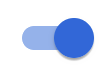 en la posición ON para enviar correos electrónicos semanales a usuarios específicos que muestren todas las próximas tareas en la planificación del proyecto.
en la posición ON para enviar correos electrónicos semanales a usuarios específicos que muestren todas las próximas tareas en la planificación del proyecto. - Establezca cuándo se enviarán los correos electrónicos y cuántas semanas se mostrarán en el correo electrónico.
- Cuando haya terminado de configurar esta información, vaya a la página Permisos de usuario .
- Seleccione qué usuarios recibirán correos electrónicos en la columna Permisos de correo electrónico.
Nota: Si se envía un correo electrónico de planificación semanal del proyecto a través de Distribución de correo electrónico y un usuario tiene habilitado el correo electrónico de planificación semanal del proyecto, el usuario recibirá un correo electrónico de la planificación para el número de semanas que se muestra en la configuración del correo electrónico. - Haga clic en Guardar.
- Si desea enviar una planificación de proyecto semanal de inmediato, siga los pasos que se indican a continuación.
- Vuelva a la página Distribución de correo electrónico.
- Haga clic en Enviar ahora.
- Haga clic en el interruptor
- Para enviar la planificación semanal de recursos:
- Haga clic en el interruptor
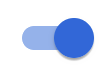 en la posición ON para enviar correos electrónicos semanales a usuarios específicos que muestren todas las próximas tareas en la planificación del proyecto.
en la posición ON para enviar correos electrónicos semanales a usuarios específicos que muestren todas las próximas tareas en la planificación del proyecto. - Establezca cuándo se enviarán los correos electrónicos y cuántas semanas se mostrarán en el correo electrónico.
- Cuando haya terminado de configurar esta información, vaya a la página Permisos de usuario.
- Seleccione qué usuarios recibirán correos electrónicos en la columna Permisos de correo electrónico.
Nota: Si se envía un correo electrónico de recursos a través de Distribución de correo electrónico y se asigna un recurso de usuario a una actividad de planificación que se encuentra en ese período de tiempo, el correo electrónico de recursos se enviará a ese usuario concreto. - Haga clic en Guardar.
- Si desea enviar una planificación de recursos semanal de inmediato, siga los pasos que se describen a continuación.
- Vuelva a la página Distribuciónde correo electrónico.
- Haga clic en Enviar ahora.
- Haga clic en el interruptor
- Para enviar un correo electrónico de lookahead semanal
- Haga clic en el interruptor
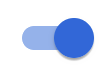 en la posición ON para enviar correos electrónicos semanales a usuarios específicos que muestran todas las próximas tareas en la planificación lookahead.
en la posición ON para enviar correos electrónicos semanales a usuarios específicos que muestran todas las próximas tareas en la planificación lookahead. - Establezca cuándo se enviarán los correos electrónicos.
- Cuando haya terminado de configurar esta información, vaya a la columna Distribución de correo electrónico.
- Seleccione qué usuarios recibirán correos electrónicos en la columna Permisos de correo electrónico.
Nota: Si se envía un correo electrónico de lookahead a través de Distribución de correo electrónico y el recurso de un usuario, la empresa o la persona están asignados a una actividad de planificación de lookahead en el lookahead más reciente, el correo electrónico de lookahead se enviará a ese usuario concreto. - Haga clic en Guardar.
- Si desea enviar un correo electrónico de lookahead de inmediato, siga los pasos que se describen a continuación.
- Vuelva a la página Distribución de correo electrónico.
- Haga clic en Enviar ahora.
- Haga clic en el interruptor
- Para enviar la planificación semanal del proyecto:
Consulte también

